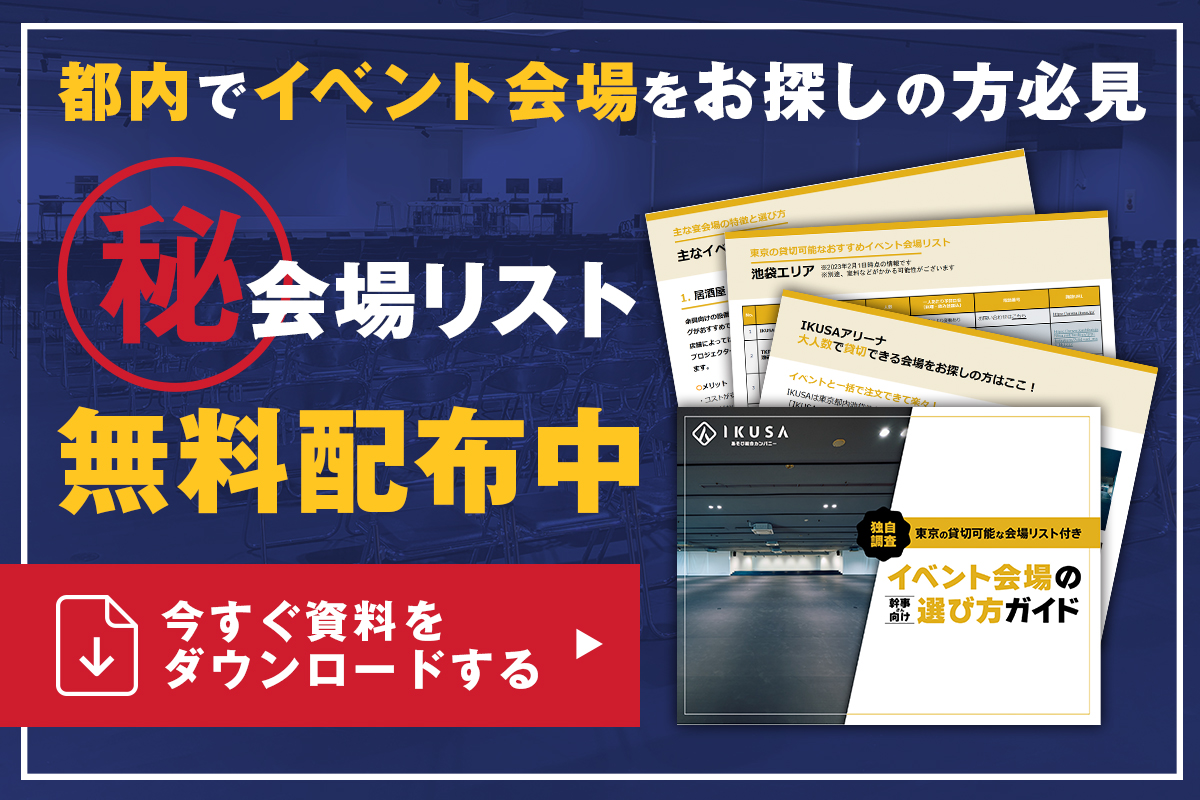Zoomウェビナーとは?特徴や類似サービスとの比較、開催手順、注意点、成功させるためのコツ

目次
オンライン会議でおなじみのZoomには、大規模なオンラインイベントに対応する「Zoomウェビナー」という機能があります。一般的なZoomミーティングとは役割設計や表示・権限が異なり、登壇者は発表に集中でき、参加者は視聴中心にスムーズに参加できます。
本記事では、Zoomウェビナーの特徴とミーティングなど類似サービスとの違い、開催手順、注意点、成功させるためのコツを解説します。
池袋駅から電車で15分。700人収容の広大なスペースを持つ人気会場「IKUSA ARENA」の資料で、利用イメージを掴んでみませんか?
Zoomウェビナーとは

Zoomウェビナー(Zoom Webinars)は、登壇者側(ホスト/共同ホスト/パネリスト)と視聴者側(参加者)の権限を明確に分けて配信できる仕組みです。登壇者は、映像・音声・画面共有を使って進行し、視聴者側は原則としてカメラやマイクを使わずに参加します。そのため、大規模なイベントやセミナーでもスムーズに運営できます。
活用シーンの例は以下の通りです。
- 入社式・社内表彰式などの社内イベントをオンラインで配信するとき
- 社外向けのセミナーや製品・サービス発表を広く告知したいとき
- 研修や講演会、パネルディスカッションを大勢に届けたいとき
- 展示会や説明会の基調講演をオンラインで同時配信したいとき
Zoomミーティングとの違い
ZoomウェビナーとZoomミーティングは、どちらもオンラインで活用できる便利な機能ですが、利用シーンや参加方法には大きな違いがあります。目的に合わせて選ぶことで、より効果的に活用できます。
項目 | Zoomウェビナー | Zoomミーティング |
参加形式 | 登壇者(ホスト・パネリスト)が配信、視聴者は基本的に受動的に参加 | 全員がカメラ・マイクを使って能動的に参加 |
利用人数 | 最大50,000人まで視聴可能(有料プランによる) | 参加人数は最大1,000人(プランによる) |
交流方法 | チャット、Q&A、投票などで限定的に参加 | 音声・映像・画面共有を使って自由に双方向コミュニケーション |
主な用途 | 大規模セミナー、講演会、説明会、オンラインイベント | 会議、打ち合わせ、グループワーク、チーム内ディスカッション |
管理機能 | 主催者側が視聴者の操作権限を強く管理 | 参加者同士の発言や共有がしやすい柔軟な環境 |
ウェビナーは「発信型」、ミーティングは「対話型」とイメージするとわかりやすいでしょう。大人数に向けて情報を届けたい場合はウェビナー、小規模で意見交換を行いたい場合はミーティングと、目的に応じて使い分けるのがポイントです。
Zoomウェビナーの主な機能
Zoomウェビナーには、ウェビナーを円滑に進めるための機能が充実しています。主な機能は以下の通りです。
- オーディオのミュートやミュート解除(ホストとパネリストのみ)
- 画面共有(ホストとパネリストのみ)
- 参加者リストの表示(ホストとパネリストのみ)
- チャット、リアクション
- Q&A、投票・アンケート
- ファイル転送、ホワイトボード、注釈
- 字幕(自動字幕・手動字幕)
- 録画機能
- PayPal連携(有料ウェビナーでの決済に利用)
- これらを活用することで、登壇者はスムーズに配信でき、視聴者も快適に参加できます。
Zoomウェビナーの特徴

Zoomウェビナーにはどのような特徴があるのか見ていきましょう。
最大50,000人までの大規模配信に対応
Zoomウェビナーは、基本500人から利用可能で、最大50,000人まで拡張できます。大規模な展示会や株主総会、イベント配信などにも対応できるため、多人数を対象としたオンラインイベントに適しています。また、参加人数に応じてプランを柔軟に選択できるため、少人数から段階的に規模を広げていきたい場合にも使いやすいのが特徴です。
役割分担による柔軟な管理
Zoomウェビナーは「ホスト」「共同ホスト」「パネリスト」といった役割を設定できます。それぞれの権限が異なるため、進行や管理を分担できるのが特徴です。
役割 | ウェビナーの開始 | ウェビナーの終了 | その他の権限 |
ホスト | 可能 | 可能 | すべての管理権限(ミュート、ビデオ停止、参加者の削除など) |
共同ホスト | 不可 | 可能 | ホスト同等の管理権限 ※ただし開始権限は持たない |
パネリスト | 不可 | 不可 | 画面共有、マイク操作、字幕入力など |
ホストは開始・終了を含めたすべての管理権限を持ちますが、共同ホストは開始権限のみ持っていない点に注意が必要です。パネリストは登壇者として利用されるケースが多く、一般参加者よりも幅広い操作が可能です。
参加者との双方向コミュニケーション
ホストやパネリストは、映像・音声・画面を共有でき、参加者に資料やデモを提示しながら進行できます。一般参加者は画面の共有はできませんが、ホスト側がマイクを有効化すれば、質疑応答で発言可能です。さらに、チャットやQ&A機能を通じて、参加者が意見を伝えられるため、受け身になりがちなウェビナーでも当事者意識を感じながら視聴できます。
ライブ配信・録画での拡張性
Zoomウェビナーは、FacebookやYouTubeでの同時配信に対応しています。参加できなかったユーザーもSNS上で視聴可能になり、集客効果がアップします。さらに、録画機能を使えば、アーカイブ配信やオンデマンド動画として再利用できるため、コンテンツの資産化にもつながります。
事前登録による参加者管理
Zoomウェビナーは、視聴するために「事前登録」を必須に設定できます。参加希望者は専用フォームに登録して参加でき、主催者側は事前にどんな属性の人が参加するか把握できます。この機能を活用すれば、参加者の連絡先や属性をあらかじめ把握できるため、マーケティングや営業活動につなげやすくなります。
また、不特定多数の参加を制限できるのも特徴です。社員向け研修やクローズドな説明会など、限られた層だけに配信したいイベントでも安心して利用できます。
主要なウェビナーサービスとの比較
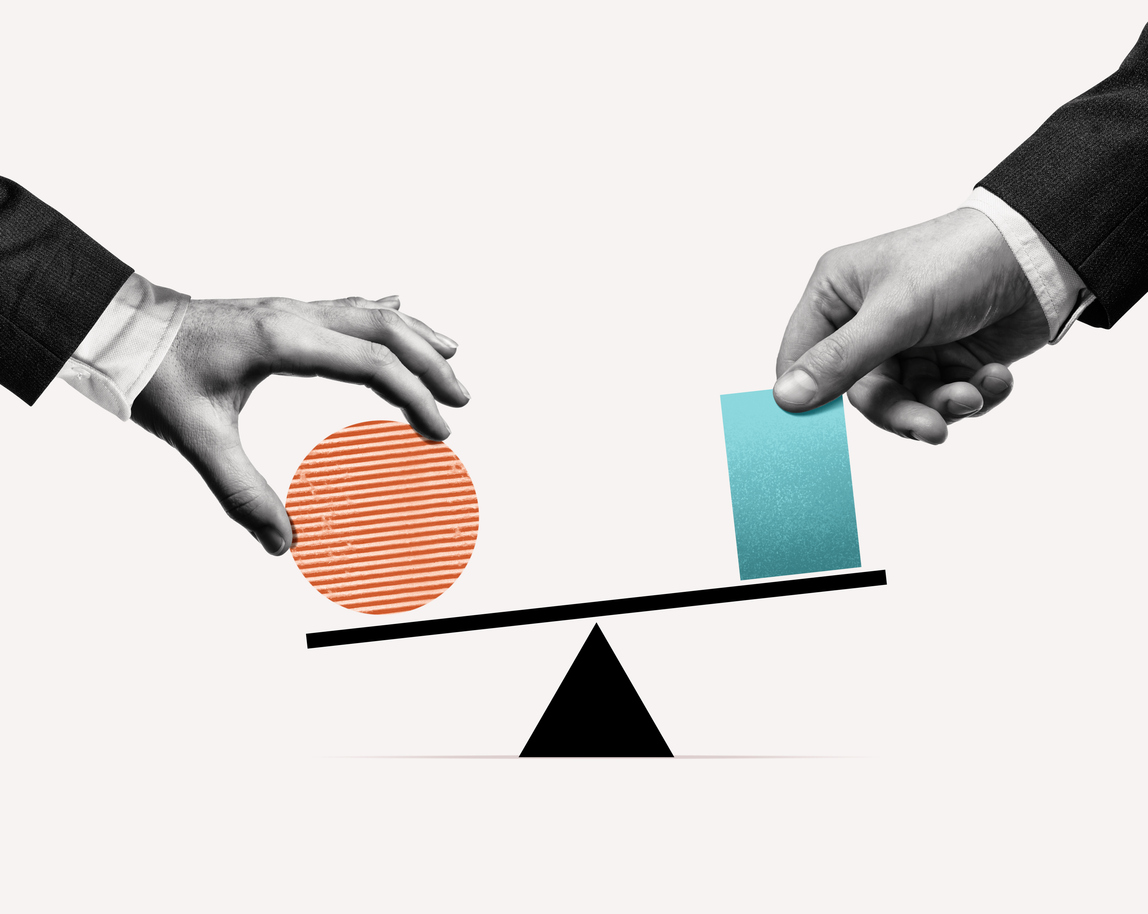
ウェビナーツールには、それぞれ得意とする分野や機能があります。たとえば、マーケティング目的で潜在顧客を獲得したい場合と、社内研修を効率的に行いたい場合では、最適なサービスは異なります。そのため、複数のサービスを比較し、自社の目的や規模に合ったものを選ぶことが重要です。比較検討を行うことで、導入後のミスマッチを防ぎ、効果的にツールを活用できます。
項目 | Zoomウェビナー | Microsoft Teams | Google Meet | GoTo Webinar | Webex Webinars |
参加者上限 | 最大50,000人 | 最大10,000人(プランによる) | 最大500人(有料で1,000人程度) | 最大3,000人 | 最大10,000人 |
料金体系 | 有料ライセンス制(500人~段階的に拡張) | Microsoft 365契約に含まれる | Google Workspace契約に含まれる | 月額制(人数ごとにプラン分け) | 月額制(人数ごとにプラン分け) |
主な強み | 操作性が高く直感的 安定性に優れる SNS配信や決済連携あり | Office製品との親和性が高い | GmailやGoogleカレンダーとの連携がスムーズ | 専用設計で高機能、詳細な分析レポート | セキュリティ・大規模運営の信頼性 |
主な弱み | 集客ページや高度な分析が弱い | 外部参加者が操作に迷いやすい | 大規模配信には不向き | 操作が複雑になりやすい | 導入・運用コストが高め |
推奨利用シーン | 大規模イベントや社外向けセミナー | 社内研修や会議 | 少人数の打ち合わせや教育 | マーケティング特化型ウェビナー | 官公庁や大企業の大規模イベント |
Zoomウェビナーの強み
Zoomウェビナーの最大の強みは、操作のわかりやすさです。多くの人が日常的にZoomを利用しているため、主催者も参加者も迷わずに使うことができ、初めてのウェビナーでもスムーズに進行できます。また、数万人規模のイベントでも映像や音声が安定して配信できるため、大規模なオンラインイベントにおいても安心して利用できます。
さらに、YouTube LiveやFacebook Liveへの同時配信や、PayPalとの連携による有料配信にも対応しているため、マーケティングやイベント収益化にも活用できます。社内外の研修やセミナー、展示会や説明会など、幅広い場面に対応できる汎用性も高く、多様なニーズに応えられる点も強みといえます。
Zoomウェビナーの弱みと解決策
Zoomウェビナーには弱点も存在します。まず、集客ページの作成や詳細な分析機能など、マーケティング面での機能は限定的です。ただし、この点は外部の集客・顧客管理ツールルやフォーム作成サービスと組み合わせることで補えます。
また、デザインやブランディングの自由度が低いという課題もあります。背景画像やロゴの設定は可能ですが、細かなカスタマイズを求める場合は不十分に感じることがあるでしょう。その場合は、自社で専用のランディングページを作成し、Zoomウェビナーに誘導する方法を取るとよいでしょう。
Zoomウェビナーの使い方

「普段はZoomミーティングを利用しているが、ウェビナーの操作方法はよくわからない」という人もいるでしょう。ここでは、Zoomウェビナーを開催するための基本手順を4つのステップに分けて解説します。
ステップ1:ライセンスを購入する
Zoomウェビナーは、有料のライセンスが必要です。まずはZoom Workplaceのプロ以上のプランに加入し、ウェビナーライセンスを追加購入しましょう。ライセンスには以下のような種類があります。
- Zoom Webinars(基本機能)
- Zoom Webinars Plus(プレミアム機能付き)
- Zoom Events(大規模イベント向けの拡張機能付き)
さらに、参加規模ごとに500~50,000人まで細かいプランが用意されています。どの規模で開催するか、どの機能が必要かあらかじめ検討し、自社にあったプランを選びましょう。料金は変動するため、最新情報は公式サイトを確認してください。
ステップ2:ウェビナーのスケジュールを設定する
ライセンスを取得したら、Zoomウェブポータルから「ウェビナーをスケジュール」を選択し、開催日時やタイトル、説明文、パスコードなどを設定します。事前登録制にする場合は、「登録」オプションを選択しておくと、参加者の管理や事前準備がスムーズになります。ここで設定を完了すれば、基本的な準備は整います。
ステップ3:パネリストや参加者を招待する
続いて、登壇するパネリストや参加者を招待します。パネリストはメールアドレスを登録して招待状を送付でき、必要に応じて自動送信も可能です。
参加者は登録制かリンク共有制かを選べます。クローズドな研修や限定セミナーでは登録制を、オープンイベントではリンク共有制が適しています。参加者に固有の参加リンクが送付される仕組みを理解しておくと、当日の混乱を防げます。
ステップ4:Zoomウェビナーを開始する
当日は、Zoomウェブポータル・デスクトップアプリ・カレンダーのリマインダーのいずれかから「開始」をクリックすれば、ウェビナーをスタートできます。ただし、開始権限を持つのはホストのみであり、共同ホストやパネリストは開始できません。事前に誰がホストかを明確にしておきましょう。
Zoomウェビナー開催時の注意点

Zoomウェビナーは便利ですが、準備不足だと「入れない」「音が聞こえない」などのトラブルにつながります。ここでは、事前に確認しておきたい3つのポイントを紹介します。
事前登録や当日のサポートを行う
参加者がスムーズに入室できるよう、登録方法や入室手順をまとめた案内を事前に配布しておきましょう。当日の「チャットの使い方がわからない」といった質問が出やすいため、事前に説明メールを送ったり、簡単な操作マニュアルを用意したりするのもおすすめです。開催中も参加者の反応に注意を払い、サポートできる体制を整えておきましょう。
配信機材の準備をする
安定した配信には、性能の高いパソコンと安定したインターネット回線が不可欠です。マイクやカメラの品質が低いと、音声や映像が乱れて離脱率が高まるため、基本的な機材は整えておきましょう。さらに、照明やプロジェクターを追加することで、参加者にとって見やすく理解しやすい配信環境を作れます。
静かで整った環境を準備する
雑音や映り込みは視聴者の集中を妨げます。防音性と清潔感のある空間を確保しましょう。自社に適したスペースがない場合は、貸し会議室やレンタルスタジオを利用するのも有効です。機材込みでレンタルできる会場を選べば、準備の負担も軽減できます。
Zoomウェビナーを成功させるための5つのコツ

Zoomウェビナーは、基本的な準備に加えて「ちょっとした工夫」を取り入れることで、参加者の満足度が高まります。ここでは、ウェビナーを成功させるための5つのポイントをご紹介します。
1. 本番と同じ環境でのリハーサルを実施
接続確認やスライド操作だけでなく、話す順番や画面共有の切り替えなどを含めて、本番と同じ流れで一度通しておくのがポイントです。特に複数名で登壇する場合、進行ミスやかぶりを防ぐ効果があります。
2. 視覚に訴えるスライド+話し方の工夫
Zoomでの発表では、スライドの見やすさや話し方が参加者の理解に大きく影響します。余白を活かしたシンプルなデザインを心がけると、情報が整理されて伝わりやすくなります。さらに、声のトーンや話すスピードを意識して、明るくはっきりと話すことで、画面越しでも集中しやすい雰囲気を作れるでしょう。
3. 開始前の「導入タイム」で安心感を演出
ウェビナー開始の5~10分前から、BGMや簡単なオープニングトークで場を温めましょう。「ちゃんとつながっている」「間もなく始まる」という安心感を与えることで、離脱防止につながります。
4. 役割分担で進行をスムーズに
ホストが進行とチャット対応を同時に担うのは負担が大きいため、あらかじめサポートメンバーを配置して役割を分担しておきましょう。チャットへの返信やQ&Aの整理、投票の開始などを任せることで、ホストは進行に集中できます。その結果、運営全体がスムーズになり、ウェビナーの質も高まります。
5. 終了後のフォローで印象アップ
ウェビナー終了後は、お礼メールやアンケートを通じて参加者とのつながりを継続することが重要です。特にアンケートは、次回の内容改善に役立つだけでなく、営業活動や見込み顧客へのフォローにも活かせる貴重な情報源となります。
IKUSA ARENAはZoomウェビナーのトータルサポートが可能!
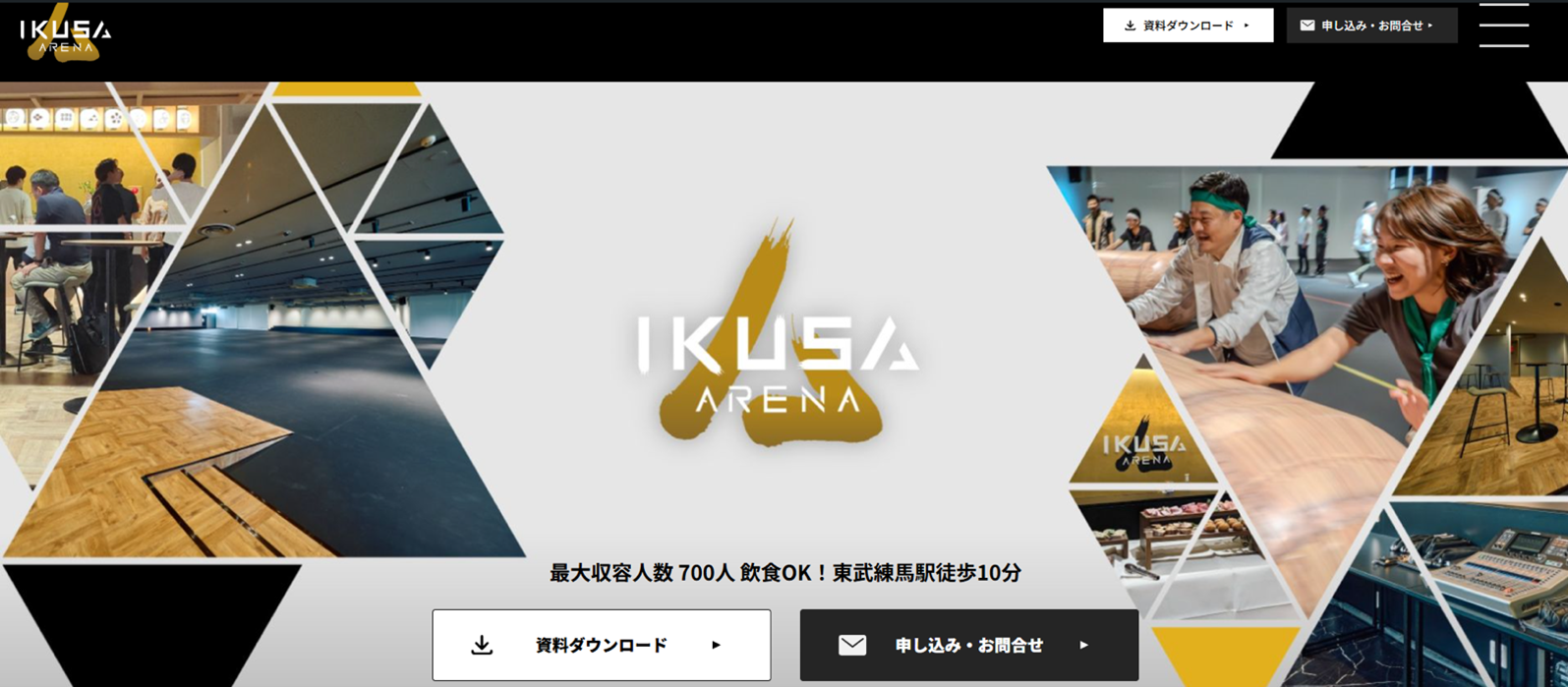
Zoomウェビナーを成功させるには、静かな空間と充実した配信機材が必要です。大規模イベントスペースIKUSA ARENAでは、最新の音響機材や照明機器を完備し、広さ1,000㎡の広々とした空間を提供しています。ウェビナーだけでなく、社内イベントや演奏会などの配信にも対応可能です。130インチの大型スクリーンや全色調光対応の照明を活用すれば、臨場感ある配信を実現できます。
まとめ

Zoomウェビナーは、数百人から最大5万人規模まで対応できる大規模オンラインイベント向けのサービスです。Zoomミーティングと比べて登壇者と参加者の役割が明確に分かれており、情報発信型のイベントに適しています。
チャットやQ&A、投票などの機能を組み合わせれば、参加者との双方向コミュニケーションも可能になり、視聴者の集中度や満足度を高められます。さらに、ライブ配信や録画機能を活用すれば、当日の参加者以外にもコンテンツを届けられる点も大きな魅力です。
ただし、成功させるには安定した機材や環境を整えることが欠かせません。事前の準備をしっかり行い、適切な機能を使い分けることで、より効果的なウェビナー運営が実現できるでしょう。
都内でイベント会場をお探しなら、700人まで収容可能なIKUSA ARENAがおすすめです。 スポーツイベントから懇親会まで、幅広い用途に対応できる会場の空き状況と料金プランを今すぐチェックしませんか?